时间:2025-01-02 11:38:36
在windows 7操作系统中,虚拟光驱是一项非常实用的功能,它允许用户在没有物理光驱的情况下加载和运行iso等光盘镜像文件。通过虚拟光驱,用户可以像使用真实光驱一样访问光盘镜像内的文件和资源,为日常的系统安装、软件运行以及数据备份等操作提供了极大的便利。下面,我们将从多个维度详细介绍如何在win7系统中设置和使用虚拟光驱功能。
虽然windows 7自带了简单的虚拟光驱功能,但通过使用第三方虚拟光驱软件,用户可以获得更多的功能和更好的使用体验。常见的虚拟光驱软件包括ultraiso、daemon tools、virtual clonedrive和poweriso等。
以ultraiso为例,安装步骤如下:
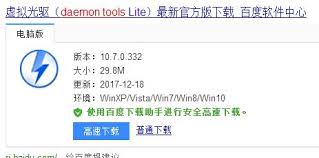
1. 从ultraiso的官方网站上下载最新版本的安装包。

2. 双击安装包文件,按照提示完成软件安装。安装过程中,可以选择创建桌面快捷方式,以便日后快速打开软件。
以ultraiso为例,创建虚拟光驱的步骤如下:
1. 打开ultraiso软件,点击工具栏上的“启动”按钮,选择“虚拟光驱”子菜单,然后点击“创建虚拟光驱”选项。
2. 在弹出的窗口中,选择要创建的虚拟光驱数量和盘符。通常情况下,创建一个虚拟光驱即可满足日常使用需求。完成设置后,点击“确定”按钮。
3. 虚拟光驱创建完成后,可以在“我的电脑”中看到新增的虚拟光驱图标,盘符与之前设置的一致。
以ultraiso为例,加载光盘镜像文件的步骤如下:
1. 准备一个光盘镜像文件(通常以.iso为后缀),可以从网上下载或自行制作。
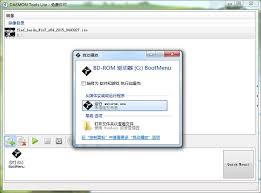
2. 在ultraiso软件中,点击“文件”菜单,选择“打开”选项,然后浏览并选择准备好的光盘镜像文件,点击“打开”按钮。
3. 光盘镜像文件加载完成后,点击工具栏上的“启动”按钮,选择“虚拟光驱”子菜单,然后点击要挂载镜像的虚拟光驱盘符。
4. 此时,可以在“我的电脑”中双击虚拟光驱图标,访问光盘镜像内的文件和资源,就像使用真实光驱一样。
除了使用第三方软件外,windows 7还自带了简单的虚拟光驱功能。使用方法如下:
1. 在资源管理器中,右键点击iso文件,选择“装载”选项即可。
2. 装载完成后,可以在“我的电脑”中看到新增的虚拟光驱图标,双击即可访问光盘镜像内的文件和资源。
对于使用第三方软件创建的虚拟光驱,通常可以在软件的设置或配置中管理已创建的虚拟光驱。例如,在ultraiso中可以进入虚拟光驱设置界面取消已创建的虚拟光驱;在slysoft virtual clonedrive中可以通过右键点击系统托盘图标选择“移除驱动器”来卸载虚拟光驱。
对于使用windows 7自带“装载”功能加载的镜像文件,只需在“计算机”窗口中右键点击已装载的虚拟光驱盘符,选择“弹出”即可卸载。
1. 确保选择的光盘镜像文件是合法的,且没有病毒。
2. 虚拟光驱会占用一定的系统资源,所以在使用虚拟光驱的同时,尽量不要同时运行其他占用资源较大的程序。
3. 如果遇到虚拟光驱无法加载镜像文件的问题,可以尝试检查镜像文件完整性、更新或重置虚拟光驱软件、检查系统设置或尝试其他虚拟光驱软件等方法解决。
通过掌握在windows 7系统中设置和使用虚拟光驱的方法,用户可以更加便捷地利用光盘镜像文件,提高工作效率和操作便利性。无论是日常使用还是系统安装,虚拟光驱都能为用户提供极大的帮助。